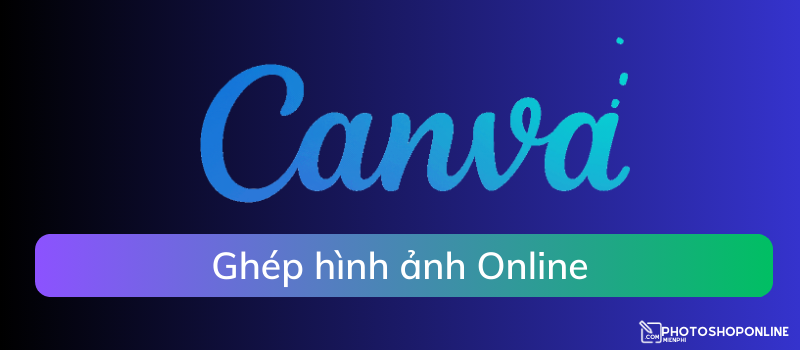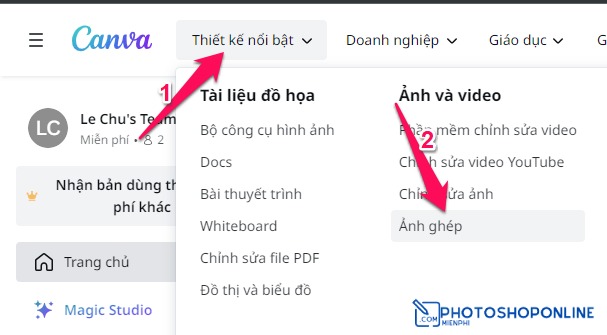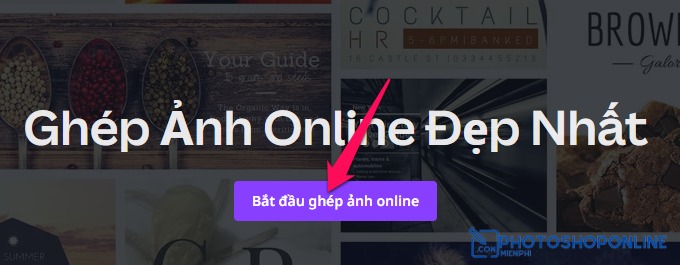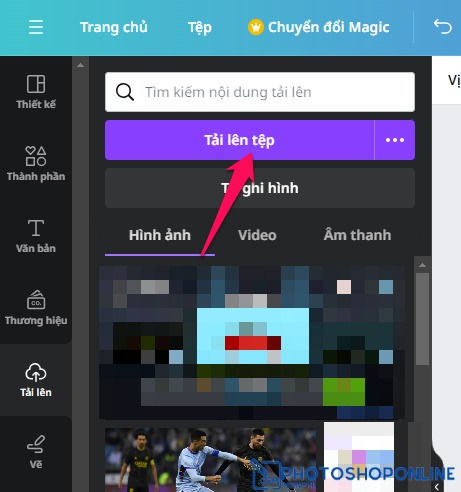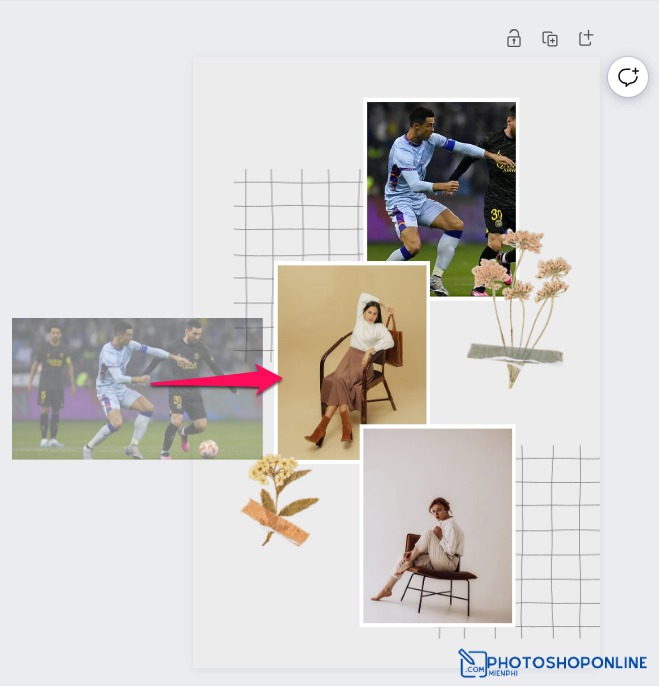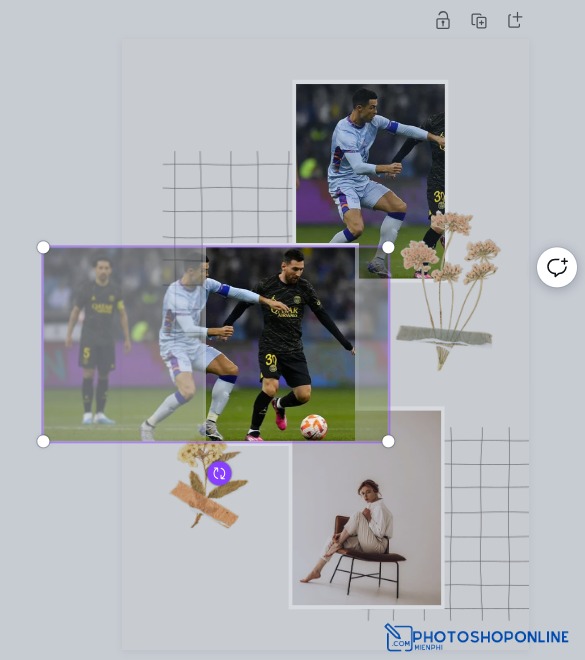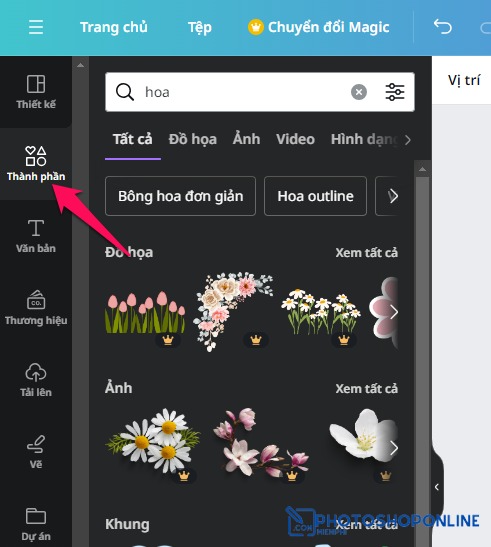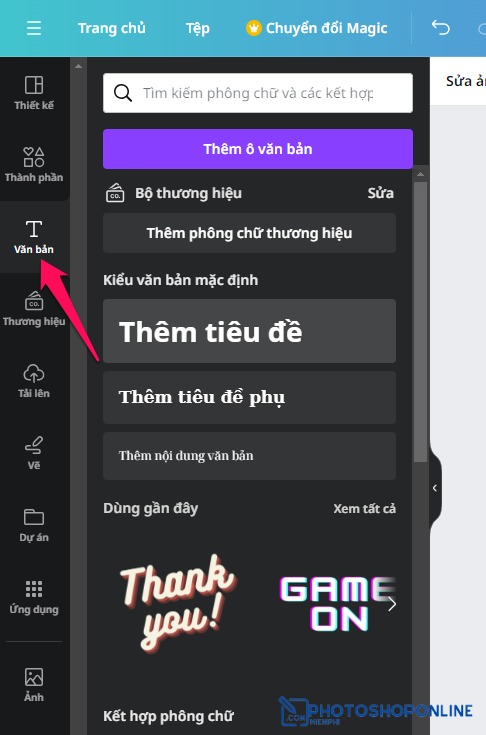Ghép hình ảnh Online đẹp với nhiều mẫu có sẵn bằng Canva
Với Canva, bạn có thể sử dụng những mẫu ghép ảnh đẹp có sẵn và chỉ cần thêm hình ảnh muốn ghép của bạn là đã có một tác phẩm tuyệt đẹp.
Ghép ảnh Online sử dụng Canva
Bước 1: Mở trang ghép ảnh online của Canva
Đầu tiên bạn mở trang ghép hình ảnh online của Canva ở đây: https://www.canva.com
Với Canva, bạn sẽ cần một tài khoản để đăng nhập. Bạn có thể đăng ký bằng email hoặc đăng nhập nhanh bằng tài khoản Google, Facebook, Microsoft, Apple…
Hoặc từ menu của Canva chọn Thiết kế nổi bật → Ảnh ghép → Bắt đầu ghép ảnh online.
Bước 2: Chọn mẫu ảnh ghép có sẵn
Lúc này trong thanh công cụ bên trái sẽ xuất hiện rất nhiều mẫu ghép ảnh có sẵn, bạn kéo để xem và lựa chọn mẫu ưng ý.
Lưu ý: Sẽ có những mẫu miễn phí và những mẫu cần tài khoản Canva Pro mới dùng được. Mẫu trả phí sẽ có hình vương miện, không có vương miện là miễn phí (bạn cũng có thể sử dụng các mẫu và thành phần trả phí bằng cách giữ watermark)
Bước 3: Chọn mẫu ghép ảnh
Sau khi tìm được mẫu ghép ảnh ưng ý, bạn nhấn vào để chọn. Lúc này khung ghép ảnh sẽ xuất hiện trong cửa sổ chỉnh sửa bên phải.
Canva cũng sẽ gợi ý những mẫu ghép ảnh tương tự, nếu bạn ưng mẫu khác thì nhấn vào để thay thế.
Bước 4: Ghép ảnh
Tiếp tục tải hình ảnh của bạn lên Canva để ghép bằng cách nhấn chọn Tải lên trong menu bên trái, nhấn tiếp nút Tải lên tệp, chọn hình ảnh để ghép trên máy tính rồi nhấn nút Open, có thể tải lên nhiều hình ảnh cùng lúc bằng cách bôi đen hoặc nhấn giữ phím Ctrl để chọn nhiều hình ảnh.
Sau khi hình ảnh của bạn được tải lên. Bạn nhấn giữ rồi kéo ảnh sang thay thế những ảnh có sẵn của mẫu. Làm tương tự với các ảnh khác.
Để chỉnh sửa ảnh của bạn sau khi ghép, bạn
- Nhấn vào hình ảnh (1 lần chuột trái), nhấn + giữ thanh màu trắng ở các cạnh hoặc các góc để thay đổi kích thước khung hình, nhấn + giữ + xoay hình tròn bên dưới hình ảnh để xoay hình ảnh.
- Nhấn đúp chuột (2 lần chuột trái) vào ảnh. Tiếp đó, nhấn vào hình ảnh, xuất hiện mũi tên 4 chiều, nhấn giữ + kéo để chọn phần hiển thị (phần bị làm mờ đi sẽ không được hiển thị), nhấn giữ + kéo hình tròn màu trắng ở 4 góc để phóng lớn-thu nhỏ, nhấn + giữ + xoay hình tròn bên dưới hình ảnh để xoay hình ảnh.
Sau khi hoàn thành nhấn phím Enter để lưu lại.
Thêm bất kỳ thứ gì vào khung ghép để trang trí bằng cách: trong thanh công cụ bên phải, chọn Thành phần → tìm kiếm bất kỳ thứ gì bạn muốn thêm vào. Sau đó nhấn vào để thêm (lưu ý là những thành phần có vương miện là trả phí).
Sau khi thêm, bạn nhấn giữ vào hình ảnh để kéo tới vị trí mong muốn. Nhấn + giữ thanh màu trắng ở các cạnh để cắt và hình tròn màu trắng ở các góc để phóng lớn-thu nhỏ, nhấn + giữ + xoay hình tròn bên dưới hình ảnh để xoay hình ảnh.
Viết chữ lên khung ảnh ghép bằng cách chọn Văn bản trong thanh công cụ bên trái, nhấn chọn chữ muốn thêm vào. Sau khi thêm chữ vào, bạn nhấn đúp (2 lần chuột trái) lên chữ để chỉnh sửa. Nhấn + giữ + kéo lên chữ để di chuyển chữ đến vị trí mong muốn. Nhấn + giữ + kéo hình tròn màu trắng ở 4 góc để phóng lớn-thu nhỏ chữ.
Bạn có thể thay đổi màu sắc, làm mờ, cắt, lật, … bất cứ thành phần nào trong khung ghép ảnh bằng cách nhấn vào thành phần đó để chỉnh sửa (sử dụng thanh công cụ bê trên khung ghép).
Bước 5: Tải về hình ảnh sau khi ghép
Để tải hình ảnh sau khi ghép về máy tính, bạn nhấn nút Chia sẻ góc trê cùng bên phải, chọn Tải xuống, chọn Định dạng (đẹp thì PNG còn nhẹ thì JPG) rồi nhấn nút Tải xuống.
Nếu hình ảnh có thành phần trả phí thì bạn nhấn nút 3 chấm cạnh nút Dùng thử Canva Pro, chọn Tải xuống bản thảo có watermark miễn phí.
Bạn cũng gửi trực tiếp cho bạn bè mẫu thiết kế trên Canva để cùng chỉnh sửa bằng cách nhấn nút Chia sẻ → Trong phần Liên kết cộng tác chọn Bất cứ ai có liên kết này, cấp quyền xem, chỉnh sửa hoặc bình luận rồi sao chép, gửi liên kết cho bạn bè.
Chúc các bạn thành công!